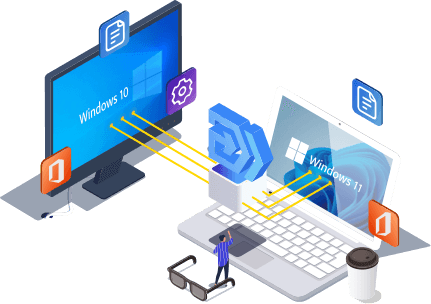Comment migrer les données et fichiers de XP vers Windows 10
Pourquoi c'est nécessaire de passer de XP à Windows 10?
Récemment, vous avez entendu que Windows 10 a été publié dans le marché et vous prévoyez de mettre à jour votre XP à Windows 10? Mais vous voulez toujours garder ces données importantes dans votre XP? Comment résoudre ce problème? J'ai rencontré récemment ce problème. Je veux migrer de XP à Windows 10 pour que je puisse stocker beaucoup de données importantes dans mon XP. Et j'ai un nouveau ordinateur de Windows 10 maintenant. Je dois mettre à jour mon ordinateur vieux de XP à Windows 10.
Je veux vraiment trouver un moyen rapide et efficace pour m'aider à migrer de XP à Windows 10. J'ai beaucoup de données et fichiers précieux dans mon vieux XP, et je veux les garder dans mon nouveau ordinateur de Windows 10. Alors, comment faire?
Comment installer Windows 11 sur un ordinateur non compatible?
Si vous cherchez une solution pour installer Windows 11 sur un ordinateur non compatible, EaseUS OS2Go va vous aider. Continuez à lire pour apprendre comment vous pouvez installer Windows 11 avec cet outil.
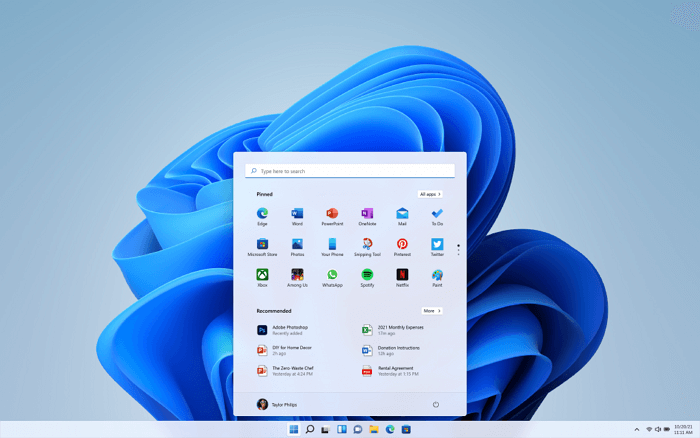
Logiciel de transfert de données entre 2 PC recommandée pour Windows XP vers Windows 10
Si vous ne voulez pas perdre le temps à copier chaque fichier dans un disque dur et de les déplacer dans votre nouveau Windows 10, un outil de migration de données professionnel est exactement ce que vous avez besoin. Ici, nous vous suggérons d'essayer EaseUS Todo PCTrans qui est fournit par EaseUS logiciel.
Ce logiciel se spécialise en offrant une méthode fiable et sécuritaire pour de grands utilisateurs de réaliser l'objectif de transférer des données importantes entre ordinateurs efficacement sans aucun obstacle. Vous pouvez simplement transférer et migrer vos données à partir de XP à Windows 10 maintenant.
Comment migrer de XP à Windows 10 avec EaseUS Todo PCTrans?
Si vous êtes prêt à migrer les données importantes de XP à Windows 10, nous allons commencer dès maintenant.
Astuce: Veuillez librement télécharger EaseUS Todo PCTrans et laisser ce logiciel vous aider. Il est 100% sécuritaire et propre.
Tutoriel en vidéo pour migrer de XP à Windows 10
EaseUS Todo PCTrans est un logiciel de transfert de fichier Windows 11/10 qui permet de transférer des fichiers, programmes et paramètres entre deux ordinateurs. Suivez cette vidéo pour pour transférer des données d'un PC à un autre.
📌Chapitres vidéo:
01:39 Méthode 1: De PC à PC
02:44 Méthode 2: Transfert d'image
03:34 Méthode 3: Migration des Applications
Guide étape par étape pour transférer vos fichiers vers un autre ordinateur :
Méthode 1: De PC à PC
Exécutez EaseUS Todo PCTrans sur les deux ordinateurs impliqués dans le transfert. Ensuite, sélectionnez PC à PC.

Le produit répertorie les ordinateurs avec EaseUS Todo PCTrans en cours d'exécution. Sélectionnez l'ordinateur que vous souhaitez connecter.

Décidez de transférer des applications, fichiers ou comptes à partir de quel ordinateur vers quel PC. Sélectionnez l'option correspondante.

Après avoir défini la direction du transfert, sélectionnez les applications, fichiers ou comptes spécifiques à migrer en cliquant sur le bouton Modifier. Cliquez ensuite sur Transférer pour commencer le transfert.
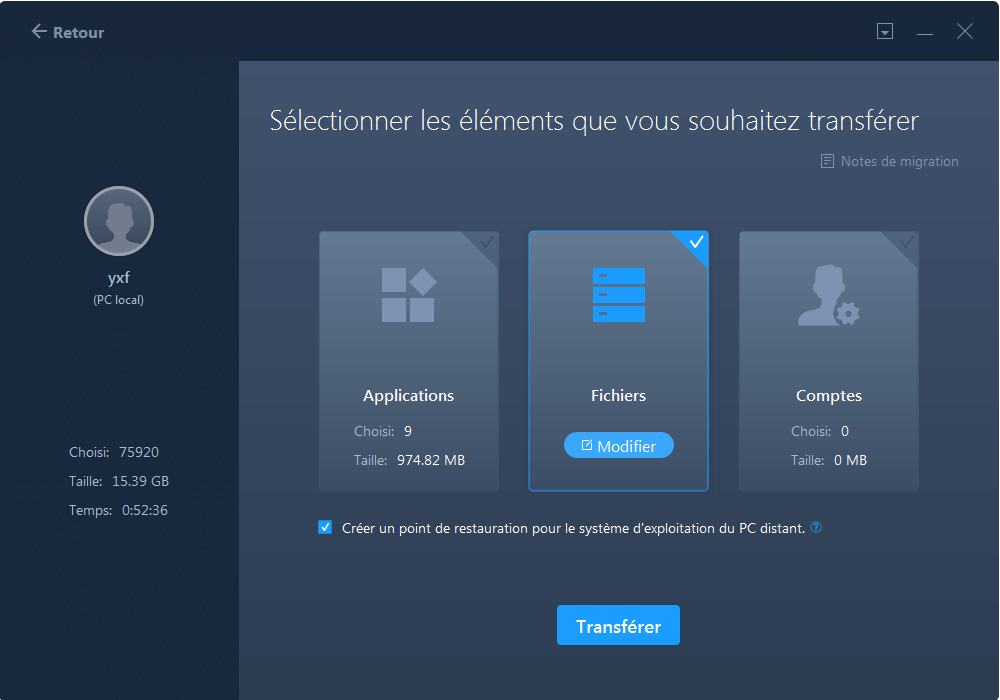
Méthode 2: Transfert d'image
Exécutez EaseUS Todo PCTrans et sélectionnez Transfert d'image.
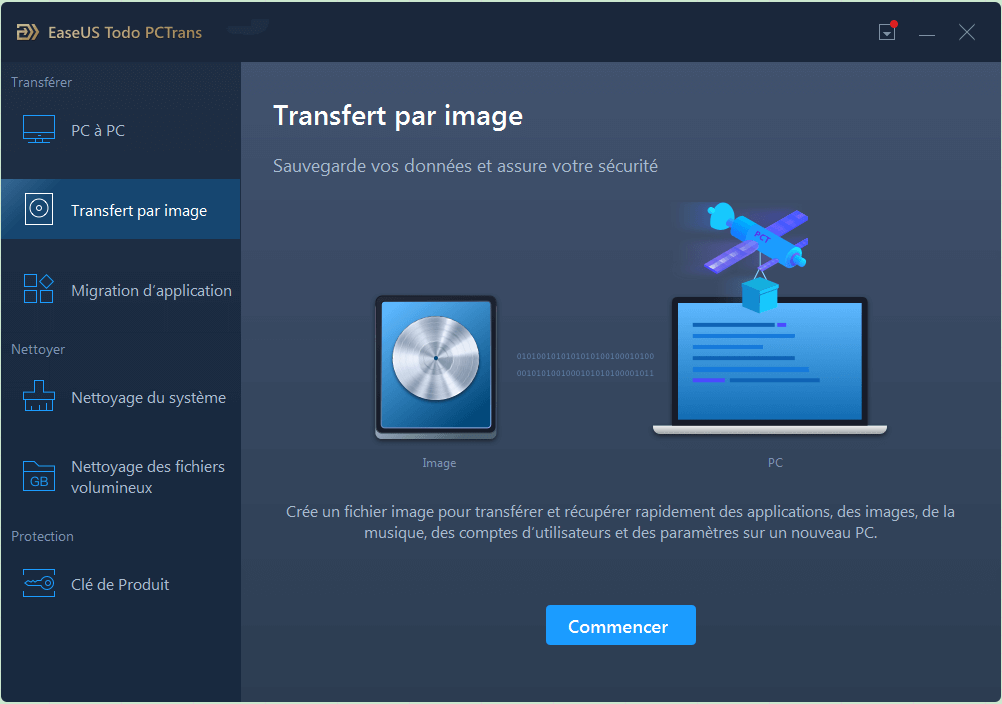
Choisissez de créer un fichier image contenant des applications, des données ou des comptes sur le PC actuel.
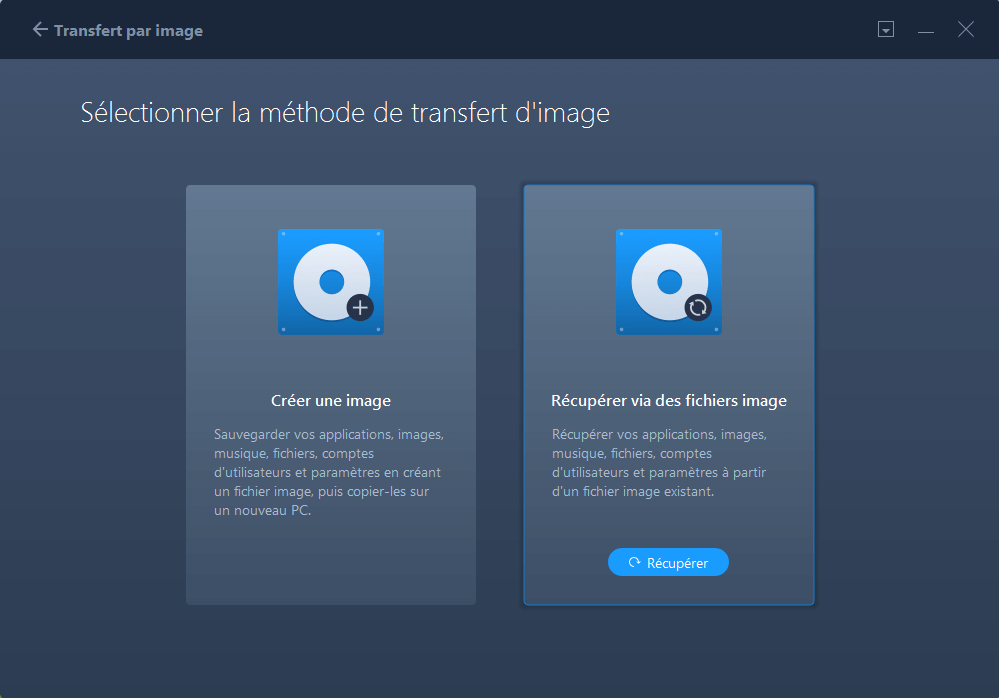
Pour créer un fichier image: spécifiez un emplacement pour stocker le fichier image et sélectionnez les applications, les données et les comptes à inclure dans l'image. Cliquez ensuite sur Créer pour créer le fichier image.
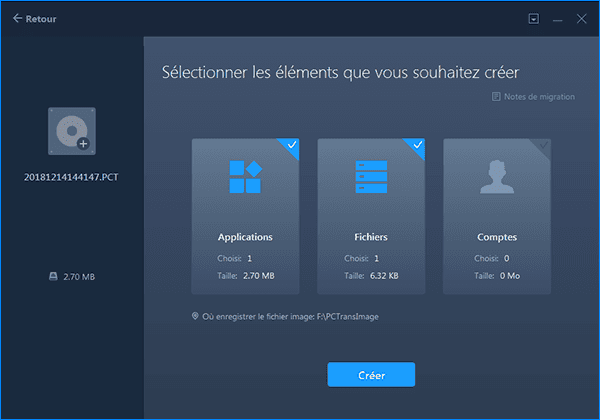
Exécutez EaseUS Todo PCTrans sur l’ordinateur cible. Sélectionnez Transfert d'image, puis cliquez sur Récupérer via des fichiers image et choisissez enfin les applications, les fichiers et les comptes que vous souhaitez transférer à partir du fichier image. Cliquez sur Récupérer pour commencer la migration.
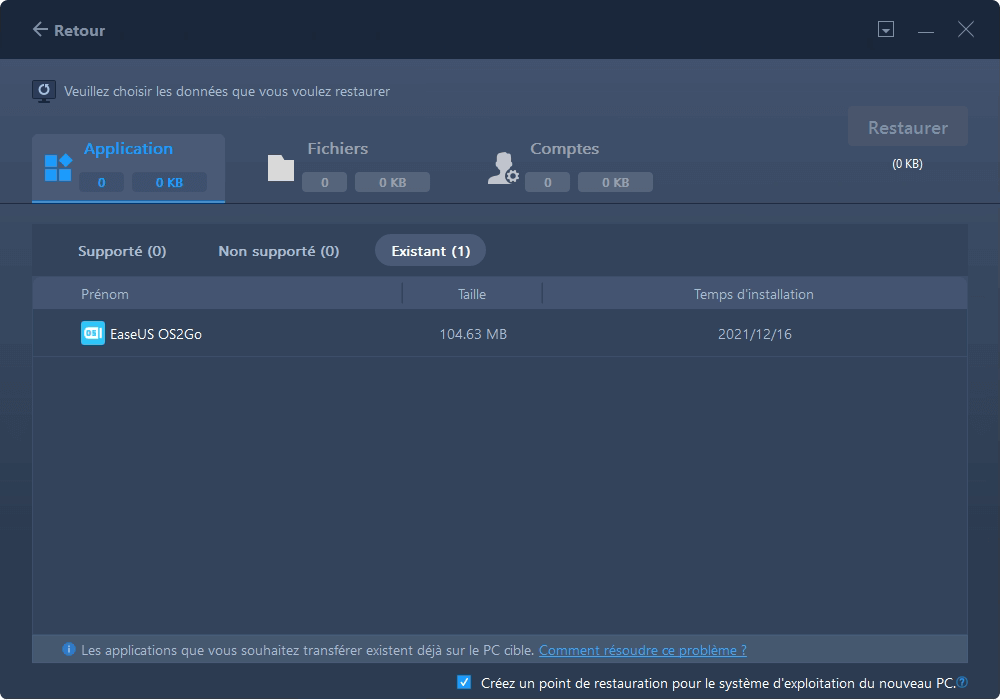
Méthode 3: Migration des Applications
Lancez EaseUS Todo PCTrans et choisissez Migration des applications.

Choisissez les applications à transférer et spécifiez une partition de destination dans laquelle pour déplacer les applications. Cliquez ensuite sur Transférer pour lancer la migration.

Le programme commence à transférer les programmes sélectionnés, veuillez patienter.

Si vous voulez déplacer des données entre deux ordinateurs avec facilité, EaseUS Todo PC Trans peut vous aider. Ne perdez pas de temps d'attente pour copier et déplacer vos données d'un ordinateur à l'autre car ce logiciel peut faire le travail rapidement pour vous. Vous pouvez également consulter le guide d'utilisation pour trouver plus de informations détaillées en utilisant.
Avis de Produit
-
EaseUS Todo PCTrans Free est une solution logicielle utile et fiable créée pour servir dans les opérations de migration d'ordinateurs, que ce soit d'une machine à une autre ou d'une version antérieure de votre système d'exploitation à une plus récente.
En savoir plus -
EaseUS Todo PCTrans est créé par les gens d'EaseUS, qui fabriquent des outils incroyables vous permettant de gérer vos sauvegardes et de récupérer vos disques durs morts. Bien que ce ne soit pas un outil officiel, EaseUS a la réputation d'être très bon avec ses logiciels et son code.
En savoir plus
-
Il offre la possibilité de déplacer l'intégralité de votre compte utilisateur depuis votre ancien ordinateur, ce qui signifie que tout est rapidement migré. Vous conservez votre installation Windows (et les pilotes appropriés pour votre nouveau PC), mais vous récupérez également toutes vos applications, paramètres, préférences, images, documents et autres données importantes.
En savoir plus
Articles associés:
-
Les jeux désinstallés occupent toujours de l'espace disque, comment faire ?
![author icon]() 16/08/2024
16/08/2024 -
Comment copier un programme déjà installé
![author icon]() 29/10/2024
29/10/2024 -
Comment transférer des fichiers d'un PC à un PC sous Windows 11 (5 méthodes rapides)
![author icon]() 20/02/2025
20/02/2025 -
Solutions pour transférer des programmes vers un nouvel ordinateur
![author icon]() 21/03/2024
21/03/2024
EaseUS Todo PCTrans
EaseUS Todo PCTrans permet de transférer les paramètres, les applications et les données entre les PC et les disques durs. Votre logiciel polyvalent de transfert et de migration de PC pour mettre à niveau les appareils sans réinstallation.
Avis de Produit